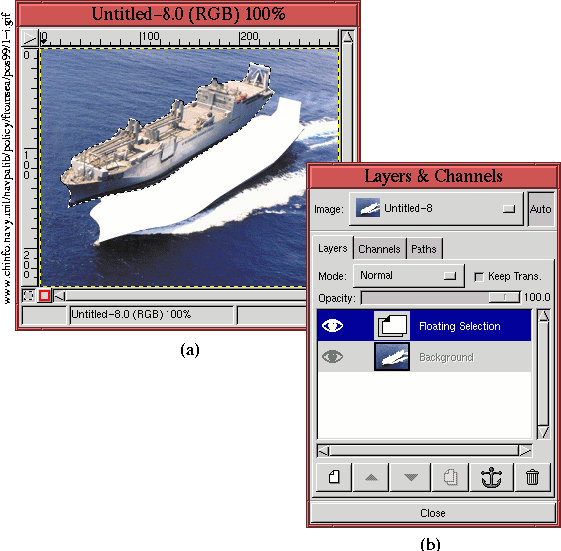 |





Dans la section précédente nous avons trouvé par hasard un Calque spécial appelé une sélection flottante, souvent simplement désigné sous le nom d'un Flottant. Un Flottant est un Calque temporaire qui a été automatiquement créé dans certaines circonstances et qui peut être explicitement créé si nécessaire. Un Flottant est un type spécial de Calque. Tous les autres Calques sont handicapés quand un Flottant est créé, et rien ne peut être fait avec les autres Calques jusqu'à ce que le Flottant soit ancré. Bien que les autres Calques soient handicapés, presque toutes les opérations de GIMP peuvent encore être exécutées sur le Calque flottant.
Les Flottants sont un genre de scorie, un vestige des périodes préhistoriques où le GIMP ne s'était pas encore transformé en un outil basé sur des Calques. Alors, il lui était nécessaire d'avoir des Flottants parce que c'était la seule voie de traiter sélectivement des parties d'une image. Maintenant il est plus pertinent de séparer les diverses composantes d'image dans différents Calques, ce qui vous permet plus commodément et pertinemment de mener les processus et de les combiner. Néanmoins, comme c'est déjà remarquable, ils sont créés automatiquement, ainsi il est important de savoir comment ils fonctionnent et ce qui il y à faire avec eux. Il y a fondamentalement trois choses au sujet des Flottants que vous devez connaître: quand sont-ils automatiquement créés, comment peuvent-ils être explicitement créés, et comment sont-ils ancrés ?
Il y a deux circonstances dans lesquelles des Flottants sont créés. La première
se produit après que vous ayez effectué une sélection. Après que la sélection
soit faite, il devient immédiatement possible de la déplacer (même sans choisir
l'outil Déplacer ). Ceci est fait en plaçant
le curseur de souris à l'intérieur de la sélection (le curseur devient une flèche
à quatre pointes) et en cliquant et en traînant. Après avoir libéré
la sélection, elle devient automatiquement une sélection flottante. La
Figure 2.12(a)
La deuxième circonstance dans laquelle un Calque flottant est automatiquement créé est à la suite d'une copie et collage ou un découpage et une opération de déplacement. Si la mémoire tampon par défaut contient une sélection ou un Calque entier, le collage de la mémoire tampon produit un Flottant.
Une sélection peut être explicitement transformée en un Flottant sans la déplacer. Ceci est fait en utilisant la fonction Flottant que l'on trouve dans le menu d'Image:Sélection ou en tapant simplement C-S-l dans la fenêtre d'Image. Une bonne utilisation pour la création explicite d'un Flottant est décrite dans la Section 2.6.2.
Après qu'un Flottant ait été créé, les opérations normales ne peuvent pas continuer dans le GIMP jusqu'à ce que le Flottant soit ancré. Ancrer est juste l'opération de déposer le Flottant dans un Calque normal. Une fois que ceci est fait, les autres Calques deviennent de nouveau disponibles pour des opérations de GIMP. Un Calque peut être ancré à un nouveau Calque ou au dernier Calque actif avant que le Flottant ait été créé. Un Flottant est ancré à un nouveau Calque en choisissant Nouveau Calque à partir du menu de Calques ou en cliquant sur le bouton Nouveau Calque dans la Boîte de dialogue de Calques. Un Flottant est ancré au Calque précédemment actif en utilisant la fonction Ancrer le Calque du menu de Calques, en tapant C-h dans la fenêtre d'Image, ou en cliquant sur le bouton Ancrage dans la Boîte de dialogue de Calques.




